Whatsapp es una de las aplicaciones de mensajería más populares del mundo y también has escuchado mucho sobre ella, ya que casi todas las personas que conoces la usan para mantenerse en contacto entre sí. También le gustaría usarlo, pero no tiene ni idea de cómo crear su cuenta y comenzar a usarlo. Así es, ¿verdad? Entonces déjame echarte una mano para tener éxito en tu intento.
En los siguientes párrafos de esta guía, de hecho, tendré la oportunidad de explicar como ingresar a whatsapp. Primero, te explicaré cómo crear tu cuenta de WhatsApp y acceder a la aplicación; después de lo cual podré brindarte información sobre cómo usar esta famosa aplicación (propiedad de Facebook, si no lo sabes) con otro número, sin SIM, sin estar en línea e incluso cómo acceder a los chats desde tu PC.
En definitiva, tras leer este tutorial seguramente tendrás ideas más claras sobre el uso de WhatsApp. Si está listo para comenzar, dejemos de lado la charla y vayamos al corazón del artículo. ¡Te deseo una buena lectura y mucha suerte en todo!
Índice
-
Cómo ingresar a WhatsApp desde tu teléfono
- Cómo ingresar a WhatsApp por primera vez
- Cómo ingresar a WhatsApp con otro número
- Cómo ingresar a WhatsApp sin SIM
- Cómo ingresar a WhatsApp sin estar en línea
-
Cómo ingresar a WhatsApp desde tu PC
- Cómo ingresar a WhatsApp Web y WhatsApp para PC
- Cómo ingresar a WhatsApp Web sin código QR
- Cómo ingresar a WhatsApp desde una PC sin teléfono
Cómo ingresar a WhatsApp desde tu teléfono
Veamos primero como ingresar a WhatsApp desde tu celular utilizando la aplicación oficial de la famosa plataforma de mensajería propiedad de Facebook.
Cómo ingresar a WhatsApp por primera vez
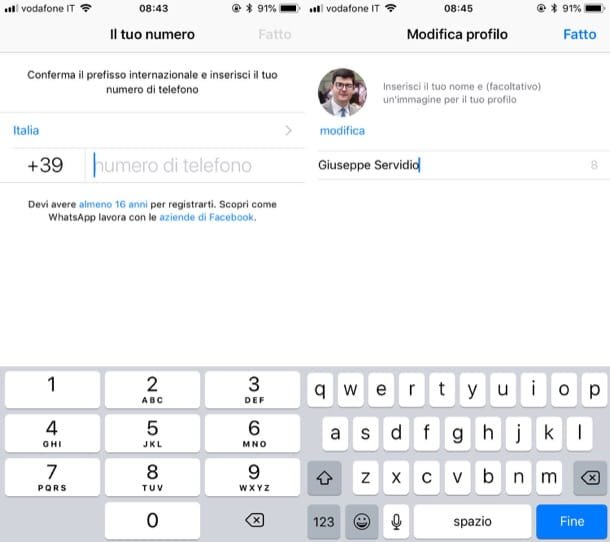
Si aún no tiene una cuenta y desea averiguarlo cómo ingresar a WhatsApp por primera vez, proceder de la siguiente.
Si usa un dispositivo Androide, después de instalar e iniciar elAplicación oficial de WhatsApp (si tiene un teléfono inteligente sin los servicios de Google, puede descargarlo de su sitio web oficial), acepta las condiciones de uso del servicio haciendo clic en el botón Aceptar y continuar y dar su consentimiento para el acceso a los contactos, presionando la voz Sigue así.
Ahora, especifique el país correspondiente a su prefijo telefónico en el menú desplegable correspondiente, escriba el suyo número de teléfono en el campo de texto relacionado, presiona el botón verde Adelante, verifique la exactitud del número que acaba de ingresar y presione el botón Okay, para verificar este último mediante un código enviado por SMS.
Arriba iPhone tienes que seguir un procedimiento casi idéntico al que te mostré para Android (solo algunas palabras cambian aquí y allá). Después de iniciar elAplicación whatsapp, luego toca el elemento Aceptar y continuar, Selecciona el país que coincide con el prefijo de su número a través del menú de arriba, escriba el suyo número de teléfono en el campo de texto correspondiente, haga clic en el elemento Hecho (arriba a la derecha) y luego en el elemento Sip para verificar el número mediante un código enviado por SMS.
A continuación, ya sea que tenga un dispositivo Android o un iPhone, proporcione el código de verificación que recibió vía SMS y siga las instrucciones que aparecen en pantalla para completar la creación de su perfil, agregando su primer nombre, del Foto de perfiletc.
Para más información sobre cómo instalar WhatsApp y cómo dar los primeros pasos en esta aplicación, te remito a leer la guía que he dedicado al tema.
Cómo ingresar a WhatsApp con otro número
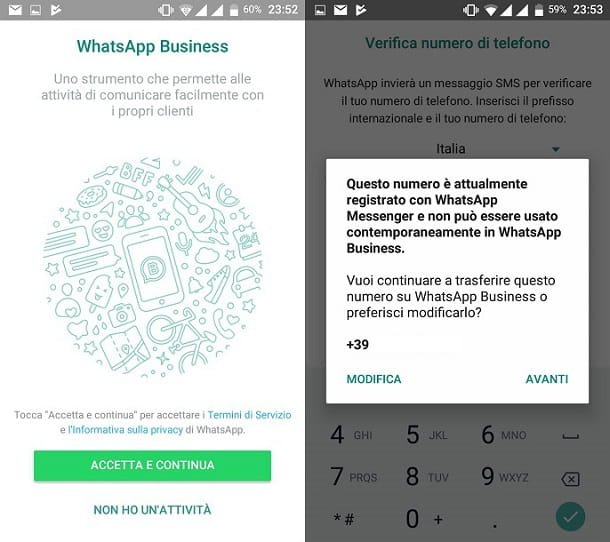
¿Ya estás registrado en WhatsApp pero te gustaría usar la aplicación con un segundo número? En el momento de escribir este artículo, WhatsApp no integra una función que le permita utilizar varias cuentas al mismo tiempo (o la misma cuenta en varios teléfonos).
Lo único que puede hacer si quiere «evitar» este problema y ingresa WhatsApp con otro número, es recurrir a WhatsApp Business: la versión para usuarios empresariales de la plataforma de mensajería (que también puede ser utilizada sin problemas por particulares) que se puede instalar simultáneamente con la versión estándar de la aplicación y permite registrarse con un número diferente al de esta última.
Después de instalar WhatsApp Business, eso + está disponible para Androide (si tiene un dispositivo sin Play Store, puede sacarlo de una tienda alternativa) e iOS, lo único que tienes que hacer es registrar el segundo número que quieras usar en WhatsApp Business, siguiendo un procedimiento similar al que te mostré en el capítulo anterior dedicado a la versión «clásica» de WhatsApp: además de la presencia de algunas funciones empresariales específicas de hecho, las aplicaciones son idénticas.
Si quieres saber más en detalle cómo proceder, te recomiendo leer mi guía sobre cómo funciona WhatsApp Business.
Cómo ingresar a WhatsApp sin SIM

Quieres entrar a WhatsApp sin SIM? Esto también se puede hacer. De hecho, para usar WhatsApp en un dispositivo, no es necesario insertar la SIM asociada a su cuenta. Lo que importa, de hecho, es que al configurar la cuenta, la SIM se inserta en cualquier dispositivo capaz de recibir el SMS con el que verificar el número (claro que no debe ser un número ya asociado a otra copia de WhatsApp, bajo pena de desconexión inmediata de este último).
De hecho, también ofrecen algunos servicios en línea. números temporales Se pueden usar para registrarse en WhatsApp pero, por lo que he podido verificar personalmente, casi nunca funcionan (ya que los números son pocos y casi siempre ya los usan otros usuarios para el propósito en cuestión).
En cualquier caso, si deseas más información sobre cómo usar WhatsApp sin SIM, te insto a que le eches un vistazo al tutorial que he dedicado al tema.
Cómo ingresar a WhatsApp sin estar en línea
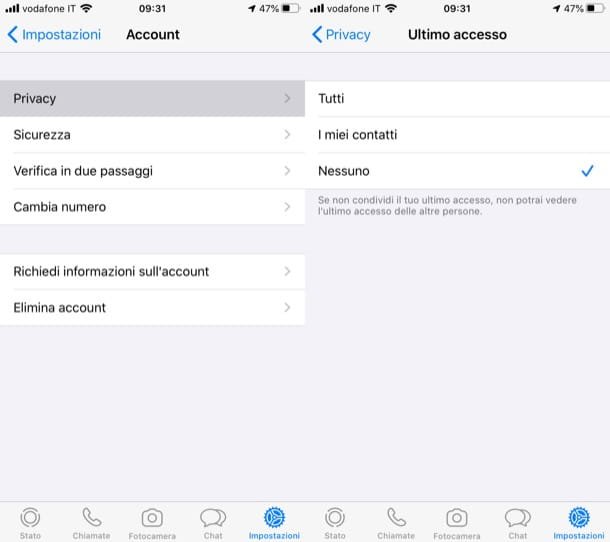
Te gustaría saber si es posible entrar a WhatsApp sin estar online? La respuesta es nì. No es posible ocultar completamente las palabras «Online» al acceder a la aplicación, pero es posible deshabilitar laUltimo acceso y el leer recibos (que, sin embargo, siempre permanecen visibles en los chats grupales). Sin embargo, estas configuraciones tienen una relación recíproca: al ocultarlas, ni siquiera usted podrá ver el último acceso y leer los recibos de otros.
Respecto a la desactivación del último inicio de sesión en Androide, abre elAplicación whatsapp, toque el símbolo de tres puntos verticales (arriba a la derecha), vaya al menú Configuración> Cuenta> Privacidad> Último acceso y selecciona la opción Nadie. En cuanto a la desactivación de los recibos de lectura, sin embargo, después de haber ido al menú Configuración> Cuenta> Privacidad y subir APAGADO el interruptor situado junto a la redacción Leer confirmaciones.
Arriba iPhone, por otro lado, después de abrir elAplicación oficial de WhatsApp, toca el elemento Configuraciones (abajo a la derecha), vaya al menú Cuenta> Privacidad> Último acceso y selecciona la opción Nadie. En cuanto a la desactivación de los recibos de lectura, sin embargo, después de haber ido al menú Configuración> Cuenta> Privacidad, ascender APAGADO el interruptor situado junto a la redacción Leer confirmaciones.
Si quieres alguna aclaración más sobre cómo no estar online en WhatsApp, te remito a leer la guía que dediqué íntegramente a este tema.
Cómo ingresar a WhatsApp desde tu PC
Tienes curiosidad por saber cómo ingresar a WhatsApp desde PC? Entonces, veamos cómo usar WhatsApp Web y el cliente de WhatsApp para Windows y macOS para este propósito.
Cómo ingresar a WhatsApp Web y WhatsApp para PC
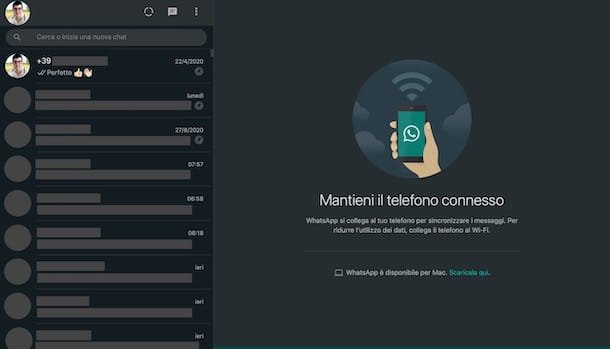
Ingrese a WhatsApp Web y WhatsApp para PC Es así de simple. Todo lo que tienes que hacer, de hecho, es encuadrar con tu smartphone el código QR que aparece cuando accedes a la versión web de WhatsApp o cuando abres su cliente oficial para Windows o macOS.
Si aún no lo has hecho, sube Web de WhatsApp o abre el Cliente de WhatsApp (si no lo ha descargado, encontrará explicado cómo hacerlo en esta otra guía). Luego inicie WhatsApp en su teléfono inteligente y vaya a la sección de escaneo del Código QR de WhatsApp Web / Desktop.
Arriba Androide, luego abra elAplicación whatsapp, toque el símbolo de tres puntos verticales (arriba a la derecha), seleccione el elemento WhatsApp Web / Escritorio y, en la pantalla que se abrió, presione el botón (+); arriba iPhoneen su lugar, abre elAplicación whatsapp, haga clic en la redacción Configuraciones (abajo a la derecha), seleccione el elemento WhatsApp Web / Escritorio en la pantalla abierta y presione el botón Okay. Una vez hecho esto, todo lo que tiene que hacer es escanear el código QR visible en la pantalla de la PC y listo.
Para obtener más información sobre cómo usar WhatsApp en PC, le recomiendo que lea la guía sobre este tema. Estoy seguro de que le resultará útil.
Cómo ingresar a WhatsApp Web sin código QR
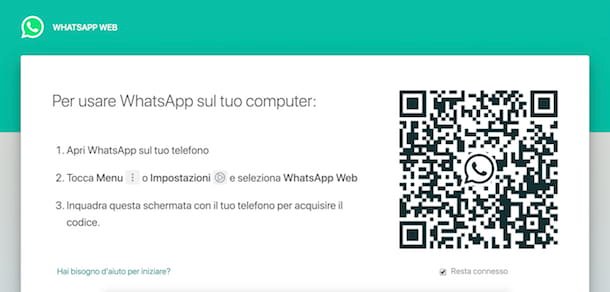
¿No te emociona tener que escanear un código QR cada vez para acceder a WhatsApp? Realmente no tiene que hacerse todo el tiempo. Marcando la opción Mantente conectadode hecho, es posible ingrese a WhatsApp Web sin código QR.
En resumen, por tanto, el primer acceso que se realiza vía WhatsApp Web requiere escanear el código QR, mientras que para accesos posteriores no es necesario hacerlo, siempre que hayas marcado la opción que te permite mantenerte conectado.
Por razones de seguridad, WhatsApp enviará una notificación a su teléfono inteligente cuando se realice un nuevo acceso a WhatsApp Web (por lo que posiblemente pueda bloquear cualquier intrusión en su cuenta con la función apropiada).
Cómo ingresar a WhatsApp desde una PC sin teléfono

¿Qué pasa, en cambio, de ingresa a WhatsApp desde la PC sin teléfono? Bueno, incluso en este caso solo deja la opción activa Mantente conectado y asegúrese de que los dispositivos afectados (es decir, la PC en la que desea acceder a WhatsApp y el teléfono inteligente en el que instaló la aplicación de mensajería) estén encendidos y conectados a Internet. De hecho, no importa que estén conectados a la misma red. Puede mantener su computadora y teléfono muy separados y aún tendrá acceso a WhatsApp Web / Desktop.
También en este caso, por supuesto, se enviará una notificación a su teléfono inteligente cuando se realice un nuevo acceso a su cuenta de WhatsApp, para que pueda identificar cualquier intrusión no autorizada en su cuenta y cerrar sesión mediante el procedimiento apropiado.
Para más información sobre cómo ingresar a WhatsApp desde una PC sin teléfono, te remito a leer el tutorial que dediqué a este tema.